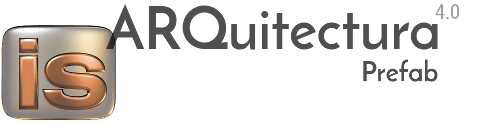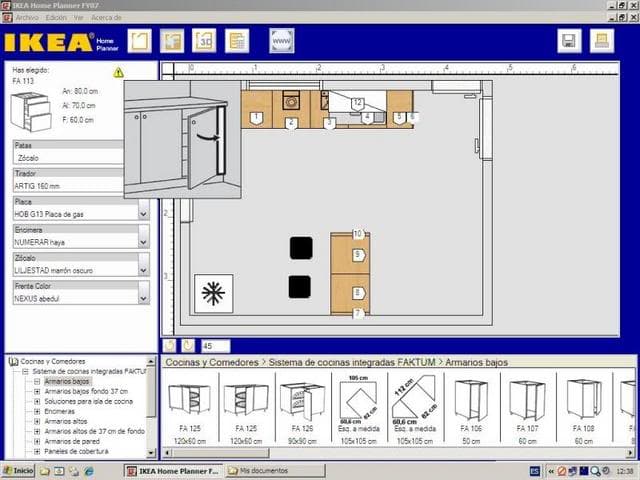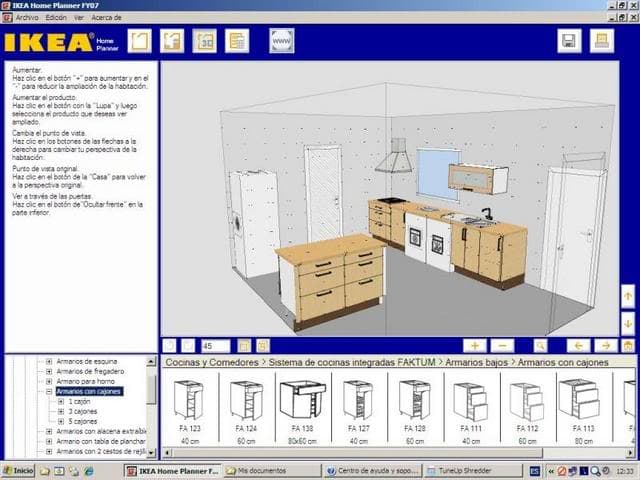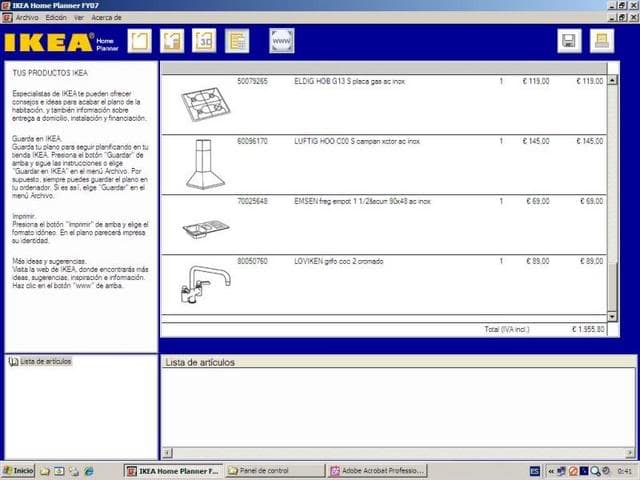La conocida marca de muebles IKEA tiene un software (Home Planner), descargable desde su web. Sirve para simular diferentes disposiciones de sus productos en nuestra habitación. En el momento de publicar este artículo hay 3 versiones de este planificador, dependiendo de qué tipos de muebles se trate:
La conocida marca de muebles IKEA tiene un software (Home Planner), descargable desde su web. Sirve para simular diferentes disposiciones de sus productos en nuestra habitación. En el momento de publicar este artículo hay 3 versiones de este planificador, dependiendo de qué tipos de muebles se trate:
- dormitorios
- cocinas
- oficinas
Este simulador de cocinas de IKEA se descarga en forma de un ejecutable, a instalar en plataformas Windows, así que necesitaremos un PC con windows XP o superior. Este análisis se ha hecho con la versión cocinas y en un Windows XP.
Una vez instalado el software, el programa de cocinas ocupa unos 38Mb en el disco duro.
El proceso de trabajo con la herramienta de planificación Home Planner está ordenado en varios pasos. Se accede a cada uno de ellos a través de los iconos superiores, de izquierda a derecha, o desde el menú superior «Ver»:
- diseño habitación
- muebles
- vista 3D
- lista de productos
- enlace a la página web de IKEA
Hay dos botones más a la derecha, uno para guardar y otro para imprimir. Aclarar que esta función de «guardar» se realiza en un servidor de IKEA. Eso es muy útil para abrirla luego en cualquier ordenador si nos desplazamos, por lo que previamente tendremos que haber realizado un registro en la web. Estos ficheros se borrarán si en 6 meses no se han editado. También se puede guardar nuestro trabajo en el disco duro de nuestro PC, en forma de fichero .fpf ; se hace desde el menú superior «Archivo->Guardar».
Paso 1. (Diseño habitación)
Primero definimos nuestra habitación (ancho, largo y altura). Se nos presentan varias opciones en una pestaña desplegable, pero todas con paredes ortogonales entre sí, sin que se pueda poner una de forma trapezoidal. Después se pasan a elegir algunos elementos fundamentales existentes, como puertas, ventanas, paredes divisorias o elementos similares de tabiquería, y radiadores de calefacción que tengamos en nuestro recinto.
Los elementos se añaden arrastrándolos a la planta de nuestra habitación, pero también podemos ajustar con exactitud las dimensiones en diferentes casillas en el menú de la izquierda de la pantalla.
Paso 2. (Muebles)
Esta es la fase más importante del software. Aquí iremos seleccionando los diferentes muebles con los que deseamos equipar nuestra cocina. Un texto de ayuda en la izquierda nos aclara cómo realizar algunas operaciones básicas (eliminar, rotar,…). En la parte inferior podremos navegar por los diferentes apartados para encontrar y elegir el mueble que deseamos. Una vez seleccionado cualquiera de estos «items», se nos mostrará a la derecha las imágenes en perspectiva de los mismos.
En el momento de este análisis, no me apareció ningún mueble de los llamados «cocinas independientes«, al menos en esta versión del software (2007.1). Tampoco se verán elementos importantes como fregaderos o placas vitrocerámicas, a gas… Se escogen en el menú de la izquierda, dentro de las pestañas de configuración del armario bajo seleccionado previamente (por ejemplo). No olvidar que si disponemos ya de algún electrodoméstico (lavadora, frigorífico…), es sencillo arrastrarlo y definirlo con sus dimensiones exactas.
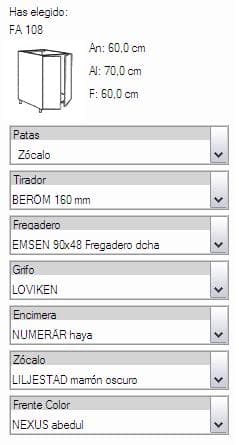 Muchas de estas opciones-propiedades se irán añadiendo automáticamente una vez configurado el primer mueble, como es el caso de patas, tirador, encimera, etc…
Muchas de estas opciones-propiedades se irán añadiendo automáticamente una vez configurado el primer mueble, como es el caso de patas, tirador, encimera, etc…
Al arrastrar cualquier elemento de la ventana inferior a la planta hay que tener en cuenta que por defecto el programa lo colocará perfectamente adosado a la pared. Además intentará combinarlo con cualquier otro, insertándolo al lado o en el lugar natural que le corresponda. Este efecto (atracción magnética) se puede evitar manteniendo pulsado «Ctrl». La mayor ventaja de la atracción magnética es que el mueble insertado adquiere las propiedades del ya existente en la planta, y se reflejarán en las pestañas de las izquierda. El software también nos advertirá de diversos aspectos a tener en consideración en el diseño, como puede ser el caso de un grifo colocado delante de una ventana abatible.
En cualquier momento podemos ir hacia atrás o hacia adelante en todo este proceso. Si se nos olvidó poner una puerta en el paso 1, no hay problema en ir al botón de diseño de la habitación para luego regresar a cualquier otra tarea. Es muy recomendable guardar a menudo el trabajo realizado. El programa no me resultó muy estable y en una ocasión se me corrompió, teniendo que hacer una desinstalación del mismo para luego volver a instalarlo. Pero no perdí mi trabajo.
Paso 3. (Vista 3D)
Más que una fase es una muy buena ayuda en tres dimensiones de todo lo que llevemos colocado hasta el momento, ya que servirá para hacernos una idea de cómo puede quedar nuestra cocina.
El manejo de esta vista es muy intuitivo, aunque la tarjeta de mi portátil (no tiene aceleración 3d) no se sentía muy cómoda con ella. Pero en los requerimientos tampoco se dice nada de si aprovecha OpenGL o DirectX. En cualquier caso esta vista en 3D va a servir para tener una visión a escala de todo el conjunto, jugar con diferentes puntos de vista, e incluso activar o desactivar (iconos del cubo) los frentes de los muebles. Es una opción muy práctica para saber más sobre los muebles que estamos utilizando.
Paso 4. (Lista de productos)
Es un listado de todos los muebles y accesorios colocados, en diferentes columnas: dibujo esquemático, número de producto, descripción, cantidad y precio.
De cualquiera de estas fases es posible imprimir los datos. En los pasos 1 y 2 será incluso posible sacar un plano acotado; de la vista 3D obtendremos una imagen similar a la que hay en pantalla; y en la última, el listado de muebles con sus precios y precio total.
A pesar de que no es un software estable, en dos ocasiones he tenido que apagar mi ordenar porque quedó bloqueado. Ocurrió una vez al intentar arrastrar una campana extractora de aire; y la segunda al imprimir en pdf un plano.
IKEA Home Planner Cocinas es la aproximación estupenda de las diferentes ideas que tenemos para diseñar esa parte tan importante de nuestra casa, y digo aproximación porque difícilmente podremos ir más allá de lo que los distintos elementos 3d (muebles) aportan. No podremos por ejemplo ampliar una encimera para que sobresalga y nos sirva de espacio para comer, al menos yo no he sabido cómo hacerlo. Pero aún así presenta unas ventajas esenciales para poder comparar precios utilizando diferentes acabados en los frentes de los muebles, distintas placas vitrocerámicas, fregaderos, electrodomésticos…
En el proceso, es recomendable hacer varios ficheros, cada uno con una idea diferente. Una vez elegida la distribución, hacer pruebas con distintos acabados y texturas para así ajustarnos a nuestro presupuesto.
ACTUALIZACIÓN: Este software hoy día ya ha cambiado de aspecto. Ahora es una herramienta web. No hay que descargar nada, y además existe para muchas más estancias.